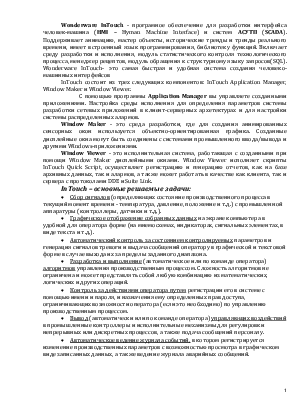
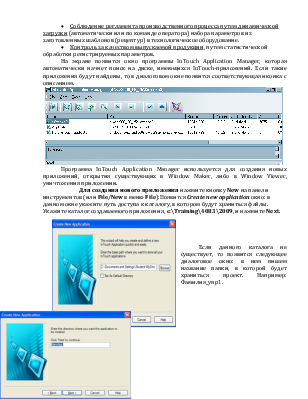

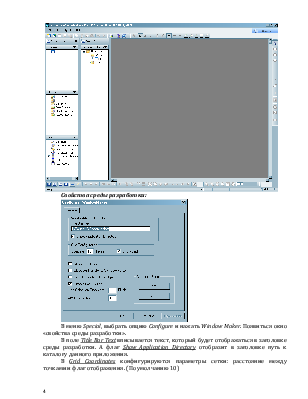

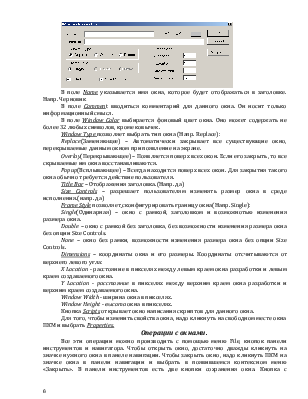
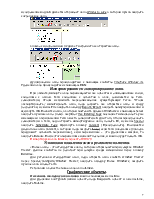

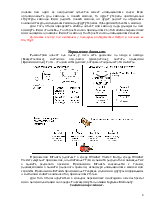

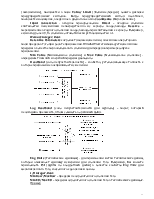


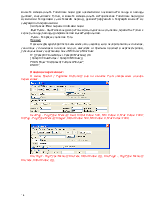
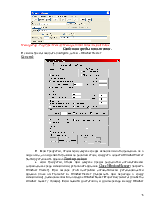



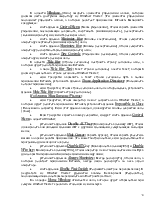
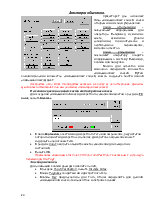
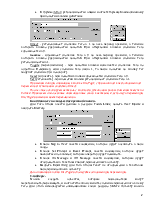

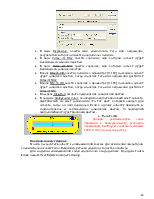


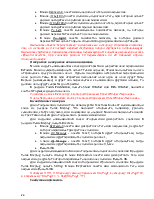

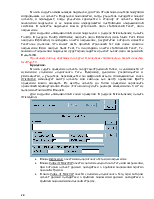
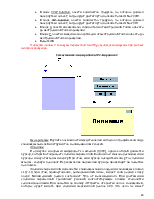
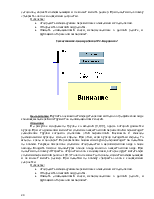


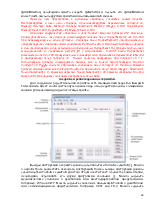

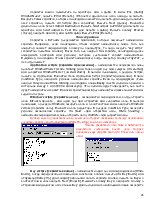
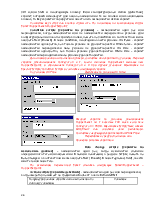
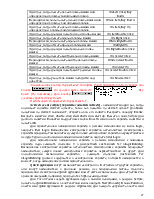
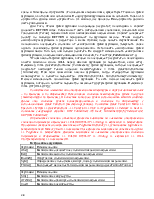
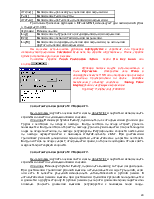

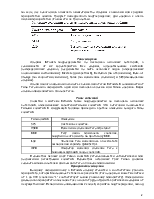

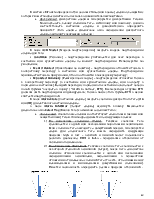

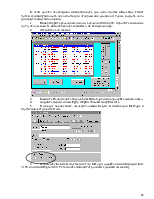



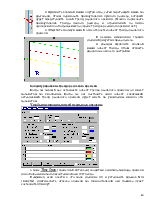


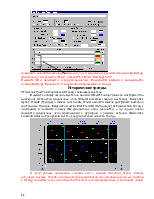
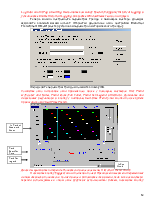
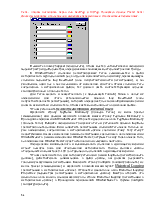
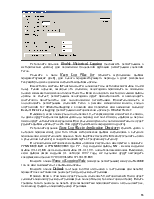


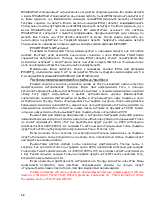
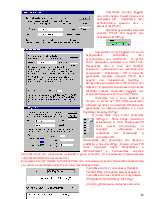

Wonderware InTouch - програмное обеспечение для разработки интерфейса человек-машина (HMI – Hyman Machine Interface) и систем АСУТП (SCADA). Поддерживает анимацию, мастер объекты, исторические тренды и тренды реального времени, имеет встроенный язык программирования, библиотеку функций. Включает среду разработки и исполнения, модуль статистического контроля технологического процесса, менеджер рецептов, модуль обращения к структурному языку запросов(SQL). Wonderware InTouch- это самая быстрая и удобная система создания человеко-машинных интерфейсов
InTouch состоит из трех следующих компонентов: InTouch Application Manager, Window Maker и Window Viewer.
С помощью программы ApplicationManagerвы управляете созданными приложениями. Настройка среды исполнения для определения параметров системы разработки сетевых приложений в клиент-серверных архетектурах и для настройки системы распределенных алармов.
WindowMaker- это среда разработки, где для создания анимированных сенсорных окон используется объектно-ориентированная графика. Созданные дисплейные окна могут быть соединены с системами промышленного ввода/вывода и другими Windows-приложениями.
WindowViewer- это исполнительная система, работающая с созданными при помощи Window Maker дисплейными окнами. Window Viewer исполняет скрипты InTouch Quick Script, осуществляет регистрацию и генерацию отчетов, как на базе архивных данных, так и алармов, а также может работать в качестве как клиента, так и сервера с протоколами DDE и Suite Link.
InTouch – основные решаемые задачи:
· Сбор сигналов (определяющих состояние производственного процесса в текущий момент времени - температура, давление, положение и т.д.) с промышленной аппаратуры (контроллеры, датчики и т.д.).
· Графическое отображение собранных данных на экране компьютера в удобной для оператора форме (на мнемосхемах, индикаторах, сигнальных элементах, в виде текста и т.д.).
· Автоматический контроль за состоянием контролируемых параметров и генерация сигналов тревоги и выдача сообщений оператору в графической и текстовой форме в случае выхода их за пределы заданного диапазона.
· Разработка и выполнение (автоматическое или по команде оператора) алгоритмов управления производственным процессом. Сложность алгоритмов не ограничена и может представлять собой любую комбинацию из математических, логических и других операций.
· Контроль за действиями оператора путем регистрации его в системе с помощью имени и пароля, и назначения ему определенных прав доступа, ограничивающих возможности оператора (если это необходимо) по управлению производственным процессом.
· Вывод (автоматически или по команде оператора) управляющих воздействий в промышленные контроллеры и исполнительные механизмы для регулировки непрерывных или дискретных процессов, а также подача сообщений персоналу.
· Автоматическое ведение журнала событий, в котором регистрируется изменение производственных параметров с возможностью просмотра в графическом виде записанных данных, а также ведение журнала аварийных сообщений.
· Соблюдение регламента производственного процесса путем динамической загрузки (автоматически или по команде оператора) набора параметров из заготовленных шаблонов (рецептур) в технологическое оборудование.
· Контроль за качеством выпускаемой продукции, путем статистической обработки регистрируемых параметров.
На экране появится окно программы InTouch Application Manager, которая автоматически начнет поиск на диске, имеющихся InTouch-приложений. Если такие приложения будут найдены, то в диалоговом окне появится соответствующая иконка с описанием.
 Программа
InTouch Application Manager используется для создания
новых приложений, открытия существующих в Window Maker, либо в Window Viewer, уничтожения приложении.
Программа
InTouch Application Manager используется для создания
новых приложений, открытия существующих в Window Maker, либо в Window Viewer, уничтожения приложении.
Для создания нового приложения нажмите кнопку New на панели инструментов (или File/New в меню File):Появится Createnewapplication окно: в данном окне укажите путь доступа к каталогу, в котором будут храниться файлы. Укажите каталог создаваемого приложения, c:\Training\4083\2009, и нажмите Next.
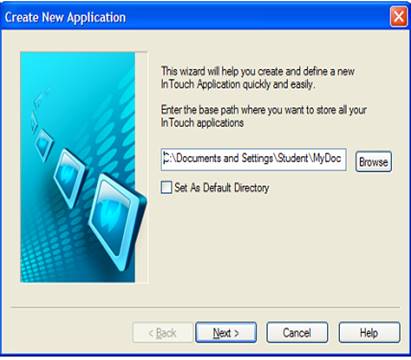
Если данного каталога не существует, то появится следующее диалоговое окно: в нем пишем название папки, в которой будет храниться проект. Например: Фамилия_упр1.
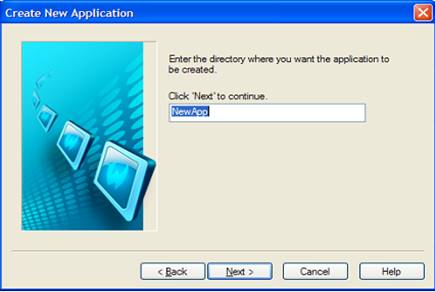
В следующем диалоговом окне укажите имя приложения Training в поле Name и краткое описание в поле Description. Оно будет выводиться в окне Application manager:
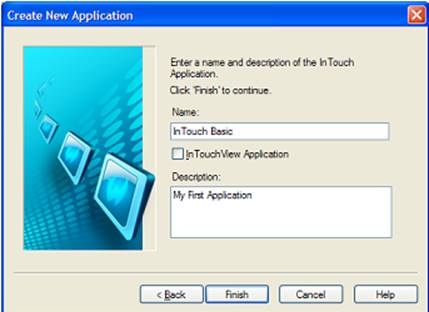
Нажмите Готово. ApplicationManager Отобразит запись для созданного приложения
Дважды кликните на строке с приложением Training, или выделите
Уважаемый посетитель!
Чтобы распечатать файл, скачайте его (в формате Word).
Ссылка на скачивание - внизу страницы.